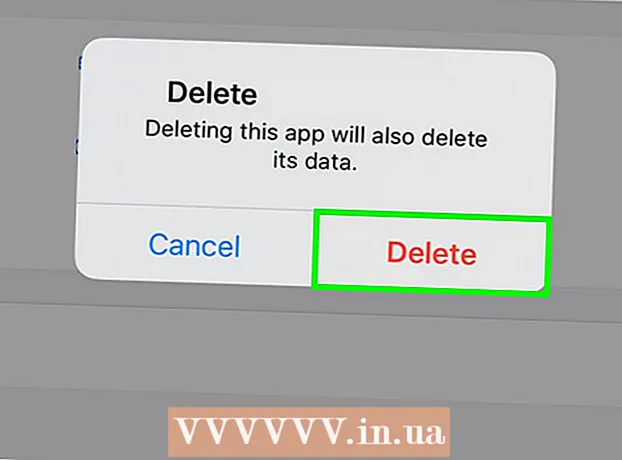Auteur:
Roger Morrison
Date De Création:
27 Septembre 2021
Date De Mise À Jour:
21 Juin 2024

Contenu
- Avancer d'un pas
- Méthode 1 sur 4: Vérifiez le modèle de votre ordinateur portable
- Méthode 2 sur 4: sous Windows 7 ou inférieur
- Méthode 3 sur 4: sous Windows 8 ou supérieur
- Méthode 4 sur 4: sur un Mac avec OSX Yosemite
- Conseils
- Mises en garde
La plupart des ordinateurs portables fabriqués au cours des cinq dernières années sont équipés du Wi-Fi. Si vous avez un modèle plus ancien ou si vous souhaitez simplement vous assurer que votre ordinateur portable dispose d'une carte WiFi, il suffit de quelques clics de souris pour le savoir.
Avancer d'un pas
Méthode 1 sur 4: Vérifiez le modèle de votre ordinateur portable
 Regardez au bas de votre ordinateur portable et trouvez le numéro de modèle. Votre ordinateur portable a un numéro de modèle en bas - une série de chiffres et de lettres. Copiez-les sur un morceau de papier.
Regardez au bas de votre ordinateur portable et trouvez le numéro de modèle. Votre ordinateur portable a un numéro de modèle en bas - une série de chiffres et de lettres. Copiez-les sur un morceau de papier. - Si vous ne trouvez pas le numéro de modèle sous votre ordinateur portable, vérifiez le compartiment de la batterie. Cela peut être à l'intérieur.
 Recherchez le modèle en ligne. Entrez le numéro de modèle de votre ordinateur portable dans un moteur de recherche et vous pourrez facilement trouver les spécifications de votre ordinateur portable. Cela vous donnera toutes sortes d'informations détaillées, y compris si votre ordinateur portable dispose d'une carte WiFi ou non.
Recherchez le modèle en ligne. Entrez le numéro de modèle de votre ordinateur portable dans un moteur de recherche et vous pourrez facilement trouver les spécifications de votre ordinateur portable. Cela vous donnera toutes sortes d'informations détaillées, y compris si votre ordinateur portable dispose d'une carte WiFi ou non. - Si votre ordinateur portable a été modifié depuis sa fabrication, ou si vous l'avez acheté d'occasion et que vous n'êtes pas sûr, vous pouvez utiliser des méthodes alternatives.
Méthode 2 sur 4: sous Windows 7 ou inférieur
 Ouvrez le Panneau de configuration à partir du menu Démarrer. Le menu Démarrer est situé en bas à gauche de l'écran de l'ordinateur. Cliquez sur le bouton Démarrer pour ouvrir le menu, puis cliquez sur "Panneau de configuration".
Ouvrez le Panneau de configuration à partir du menu Démarrer. Le menu Démarrer est situé en bas à gauche de l'écran de l'ordinateur. Cliquez sur le bouton Démarrer pour ouvrir le menu, puis cliquez sur "Panneau de configuration".  Recherchez Gestionnaire de périphériques dans Système et sécurité. Lorsque le panneau de configuration s'ouvre, recherchez l'icône qui dit «Système et sécurité». Cliquez sur l'icône puis sélectionnez "Système". Dans le dossier Système, vous verrez Gestionnaire de périphériques. Cliquez dessus pour l'ouvrir.
Recherchez Gestionnaire de périphériques dans Système et sécurité. Lorsque le panneau de configuration s'ouvre, recherchez l'icône qui dit «Système et sécurité». Cliquez sur l'icône puis sélectionnez "Système". Dans le dossier Système, vous verrez Gestionnaire de périphériques. Cliquez dessus pour l'ouvrir. - Vous pouvez être invité à entrer un mot de passe administrateur ou une confirmation lors de l'ouverture du Gestionnaire de périphériques.
 Cliquez sur "Cartes réseau.Le Gestionnaire de périphériques vous montre tous les périphériques installés sur votre ordinateur. Ouvrez «Adaptateurs réseau» pour obtenir une liste de tous les adaptateurs Bluetooth, Ethernet ou Wi-Fi.
Cliquez sur "Cartes réseau.Le Gestionnaire de périphériques vous montre tous les périphériques installés sur votre ordinateur. Ouvrez «Adaptateurs réseau» pour obtenir une liste de tous les adaptateurs Bluetooth, Ethernet ou Wi-Fi.  Trouvez votre carte WiFi. Une carte Wi-Fi peut avoir des noms différents, vous devrez donc parcourir la liste et rechercher quelque chose avec «sans fil», «802.11» ou «Wi-Fi» dans le nom.
Trouvez votre carte WiFi. Une carte Wi-Fi peut avoir des noms différents, vous devrez donc parcourir la liste et rechercher quelque chose avec «sans fil», «802.11» ou «Wi-Fi» dans le nom. - Si vous ne voyez rien avec «sans fil» ou «wifi» dans le nom, c'est que vous n'avez pas de carte sans fil.
Méthode 3 sur 4: sous Windows 8 ou supérieur
 Ouvrez la barre latérale en haut à droite de votre écran. Déplacez votre souris vers le coin supérieur droit de l'écran et faites glisser votre doigt vers le bas. Une barre latérale apparaîtra.
Ouvrez la barre latérale en haut à droite de votre écran. Déplacez votre souris vers le coin supérieur droit de l'écran et faites glisser votre doigt vers le bas. Une barre latérale apparaîtra.  Cliquez sur "Paramètres". Vous pouvez trouver "Paramètres" en bas du menu. Cliquez pour ouvrir le dossier.
Cliquez sur "Paramètres". Vous pouvez trouver "Paramètres" en bas du menu. Cliquez pour ouvrir le dossier.  Regardez la première des six icônes qui apparaissent. Une nouvelle interface apparaît lorsque vous cliquez sur "Paramètres", avec six icônes en bas et cinq onglets cliquables. La première des six icônes devrait ressembler à cinq barres, commençant par une petite taille et augmentant en taille. Lorsque vous voyez cette icône, vous avez une carte Wi-Fi dans votre ordinateur portable.
Regardez la première des six icônes qui apparaissent. Une nouvelle interface apparaît lorsque vous cliquez sur "Paramètres", avec six icônes en bas et cinq onglets cliquables. La première des six icônes devrait ressembler à cinq barres, commençant par une petite taille et augmentant en taille. Lorsque vous voyez cette icône, vous avez une carte Wi-Fi dans votre ordinateur portable.
Méthode 4 sur 4: sur un Mac avec OSX Yosemite
 Ouvrez «À propos de ce Mac». Déplacez votre souris sur le logo Apple dans le coin supérieur gauche de l'écran. Cliquez pour ouvrir un menu déroulant et sélectionnez «À propos de ce Mac» dans les options.
Ouvrez «À propos de ce Mac». Déplacez votre souris sur le logo Apple dans le coin supérieur gauche de l'écran. Cliquez pour ouvrir un menu déroulant et sélectionnez «À propos de ce Mac» dans les options.  Cliquez sur "Rapport système". Il y a plusieurs onglets en haut de la fenêtre «À propos de ce Mac». Allez dans l'onglet "Vue d'ensemble". Localisez le bouton qui dit "Rapport système" et cliquez dessus pour l'ouvrir.
Cliquez sur "Rapport système". Il y a plusieurs onglets en haut de la fenêtre «À propos de ce Mac». Allez dans l'onglet "Vue d'ensemble". Localisez le bouton qui dit "Rapport système" et cliquez dessus pour l'ouvrir.  Ouvrez «Réseau» pour afficher vos informations WiFi. Faites défiler le panneau de gauche jusqu'à ce que vous trouviez l'en-tête «Réseau» et cliquez pour le développer. Cliquez sur "WiFi".
Ouvrez «Réseau» pour afficher vos informations WiFi. Faites défiler le panneau de gauche jusqu'à ce que vous trouviez l'en-tête «Réseau» et cliquez pour le développer. Cliquez sur "WiFi".  Retrouvez les données de la carte sous "Interfaces". Si vous avez une carte WiFi, elle apparaîtra ici. Il indiquera «Type de carte», puis le nom de votre carte, par exemple «AirPort Extreme» (la vôtre peut être renommée).
Retrouvez les données de la carte sous "Interfaces". Si vous avez une carte WiFi, elle apparaîtra ici. Il indiquera «Type de carte», puis le nom de votre carte, par exemple «AirPort Extreme» (la vôtre peut être renommée). - Si vous n'avez pas de carte, vous pouvez également voir l'erreur «Wi-Fi: aucun matériel installé» dans le coin supérieur droit de l'écran, avec la date et le jour.
Conseils
- Dans la fenêtre Gestionnaire de périphériques, vous pouvez afficher tout le matériel intégré à votre ordinateur.
Mises en garde
- Vous ne devez jamais supprimer un appareil si vous ne savez pas ce que vous faites. Le matériel peut ne pas fonctionner sans les fichiers appropriés sur votre ordinateur.